
Edmund Richardson
0
4135
603
Bilgisayarınızın işletim sistemi çöktü ve kurtarma tek şansı USB belleğe çakılmış bir ISO dosyası.
Ancak kurulum medyası oluşturmak için yedek bir bilgisayarınız yoksa endişelenmeyin. Android size kapsamıştır. İşte telefonunuzu veya tabletinizi kullanarak bilgisayarınızı nasıl kurtaracağınız.
PC'niz Tost mı: Şimdi Ne?
Hepimiz oradaydık: PC'niz yüklenmiyor. Muhtemelen işletim sistemi bir virüs tarafından tehlikeye atılmıştı ya da sabit disk arızalı ve değiştirilmesi gerekiyor. Kurtarmanız gereken veriler var, ancak kurtarma diskini yazmanın bir yolu yok..
PC'nizin, ISO dosyalarını (tek bir dosya olarak kaydedilen disk görüntüleri) indirip yazabilen tek bir aygıt olduğunu düşünebilirsiniz. Yoksa öyle mi?
Eldeki Android 3.1 veya sonraki bir sürümü çalıştıran bir Android telefonunuz veya tabletiniz varsa, cihazın USB On-The-Go (OTG) desteği vardır. USB OTG Nedir? Android'de Kullanmanın 5 Harika Yolu USB OTG Nedir? Android'de Kullanmanın 5 Harika Yolu USB OTG nedir ve Android'de nasıl kullanabilirsiniz? Özelliği ve kullanımın birçok yolunu açıklıyoruz. . Bu, USB cihazlarını telefonunuza veya tabletinize takabileceğiniz anlamına gelir. Fareyi, klavyeyi ve hatta bir USB depolama aygıtını içerir.
PC'nizi kurtarmak için kullanabileceğiniz yol budur. Kurtarma diski ISO dosyasını indirin, USB cihazını tabletinize veya telefonunuza bağlayın ve özel bir uygulama kullanarak ISO dosyasını yazdırın.
Muhtemelen Android cihazınızdaki USB portunun USB sürücünüzdeki konektörden daha küçük olduğunu fark etmişsinizdir. Bununla ilgili kursta ilgileneceğiz..
Android'i PC Gibi Kullanma
Yakında bir Android telefonunuz veya tabletiniz varsa, OTG desteğine sahip olduğu sürece, bilgisayarınızı düzeltmek için kullanabilirsiniz..
Fakat bekleyin: Sorunu teşhis ettiniz mi? Kurtarma işlemine devam etmeden önce, önyükleme sorununun Windows 10'un Açılmadığı nedir? Bilgisayarınızı Yeniden Çalıştırmak için 12 Düzeltme Windows 10 Önyükleme Yapmıyor mu? Bilgisayarınızı Yeniden Çalıştırmak için 12 Düzeltme Windows 10 PC'niz önyükleme yapmıyor mu? Bilgisayarınızı geri yükleyebilecek ve başlatabilecek bu yardımcı düzeltmeleri inceleyin. . Belirtileri, çökmeden önce PC’nizin ne yaptığını ve sorunu ne kadar süredir yaşadığınızı düşünün. Bu yaklaşımı kullanmak, bir ISO yakarken daha sonra hangi yolu kullanacağınıza karar vermenize yardımcı olacaktır..
Örneğin, özel bir kurtarma diski ya da sadece tercih ettiğiniz işletim sisteminin yeni bir sürümünü isteyebilirsiniz. Ancak, emin değilseniz, kurtarma diskini seçin. Android cihazınız yeterli depolama alanına sahip olduğu sürece, microSD Kart Kullanarak 3 Daha Fazla Depolama Alanı Android'te 3 Daha Fazla Veri Saklama Yolu MicroSD Kart Kullanarak 3 Android Veri Koruması microSD kartlar Android cihazınıza depolama eklemek için harika bir yol - fakat Bu püf noktaları bilmek gerekir! , uygun bir disk imajı ISO dosyası bulun ve indirin. Eğer az yeriniz varsa, küçük bir Linux dağıtımı deneyin Hafif ve en az yere ihtiyaç duyan en küçük 8 Linux dağıtımı Sabit bir disk alanı için en az yere ihtiyaç duymayan 8 en küçük Linux dağıtımı? Bilgisayarınızı tekrar kullanılabilir hale getirmek için bu küçük ve hafif Linux dağıtımlarından birini yükleyin. .
Bunun için ev ağınızı mobil internet yerine kullandığınızdan emin olun. Bir işletim sistemi indirmek, tüm mobil ödeneğinizi tüketebilecek birkaç gigabayt veri kullanır..
Bir Uygulama ile Önyüklenebilir ISO Ortamı Oluşturun
İstediğiniz ISO’yu indirdikten sonra, yazmak için bir araca ihtiyacınız olacaktır. Birkaç tane var, ancak en tutarlı olanlardan biri ISO 2 USB.
Ancak bunu kullanmak için bir OTG adaptörüne de ihtiyacınız olacak. Bu, cep telefonu satıcılarından veya çevrimiçi olarak satın alabileceğiniz uygun bir kablodur..
Telefonunuza bağlandıktan sonra, OTG adaptör kablosu bir USB flash sürücü bağlamanıza olanak sağlar. İndirilen ISO'yu bu hedefe yazabilirsiniz.
USB sürücüsünü OTG kablosu ile bağlayarak, ardından ilk almak buton. USB sürücünüzü seçin, ardından ikinci adıma geçin almak ISO dosyasını seçmek için düğmeye basın. Android'in izin isteklerini tümüyle kabul ettiğinizden emin olun; USB sürücünün yanı sıra medya dosyalarınıza erişmenize izin vermeniz istenecek.
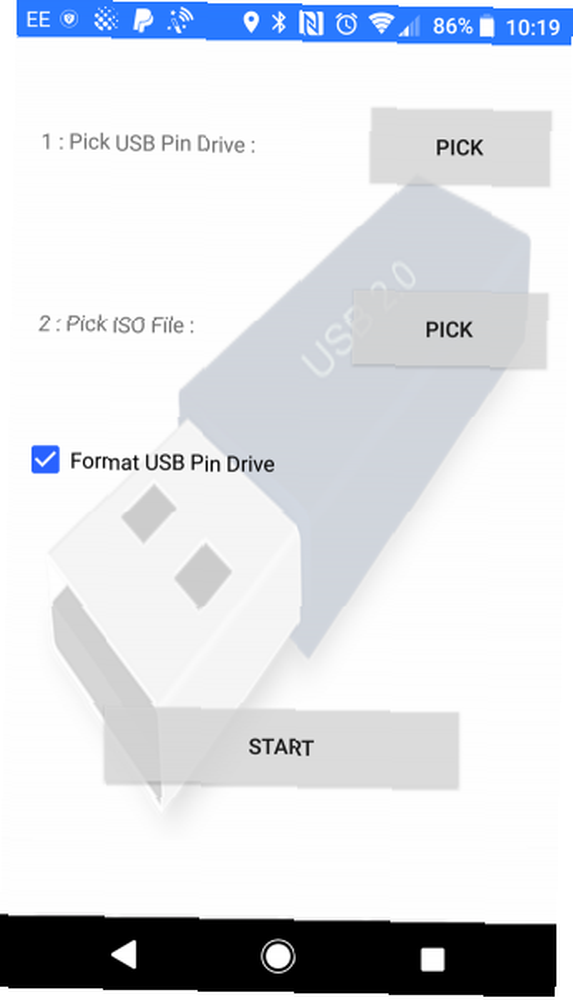
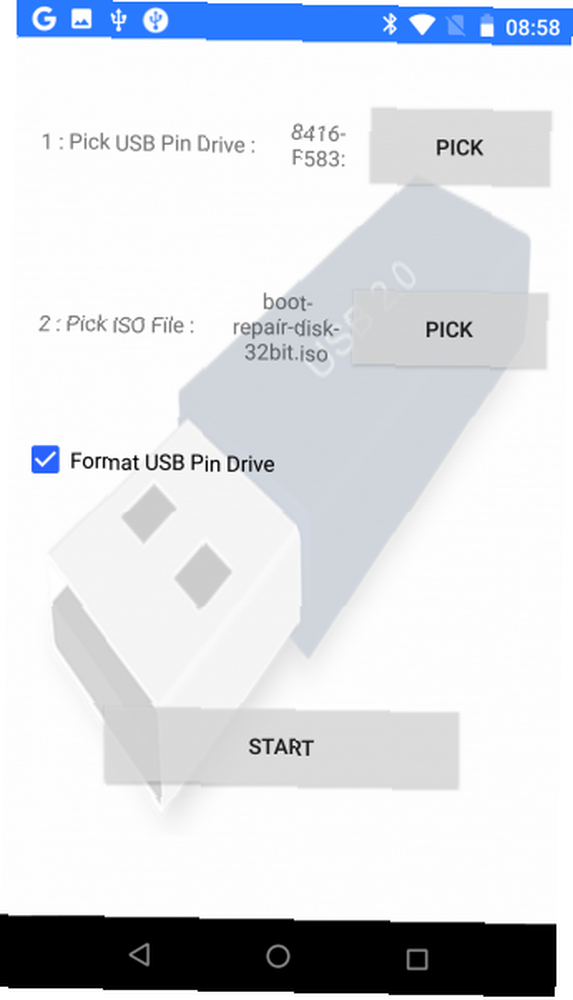
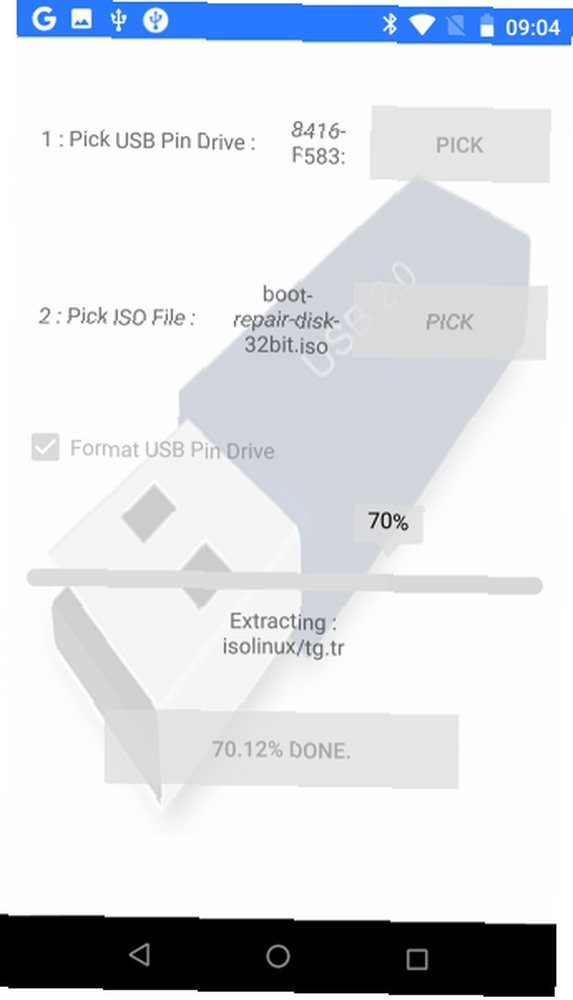
Her ikisi de seçiliyken, simgesine dokunabilirsiniz. başla veri yazmaya başlamak için. Tamamlanması uzun sürmemelidir; Bittiğinde, USB aygıtını çıkarın, PC'nize yerleştirin ve kurtarmaya başlayın. Bilgisayarınızın BIOS'undaki önyükleme sırasını değiştirmeyi unutmayın PC'nizdeki Önyükleme Sırasını Nasıl Değiştirirsiniz (Böylece USB'den Önyükleyebilirsiniz) PC'nizdeki Önyükleme Sırasını Nasıl Değiştirirsiniz (Böylece USB'den Önyükleyebilirsiniz) bilgisayarınızın sırası. Sorunların giderilmesi ve ayarların ayarlanması için önemlidir ve düşündüğünüzden çok daha kolaydır. USB'den önyüklemeyi etkinleştirmek için.
Telefonu Önyüklenebilir Linux Ortamına Dönüştürme
USB flash sürücünüz veya OTG kablosuna bir USB sürücünüz yoksa, ancak köklü bir Android cihazınız varsa, alternatif bir yaklaşım deneyebilirsiniz.
DriveDroid, bilgisayarınızda depolanan herhangi bir ISO veya IMG dosyasını kullanarak bilgisayarınızı doğrudan bir USB kablosuyla önyüklemenizi sağlayan kullanışlı bir yardımcı programdır. Android akıllı telefonunuza veya tabletinize ve uygun bir kablo gerektirmeyen flash sürücülere ihtiyacınız var.
DriveDroid ücretsiz ve ücretli seçeneklerle sunulmaktadır..
Bunu not etmek önemlidir bu sadece rootlu cihazlar için bir seçenektir.. O zaman bile, bazı telefonlar, çekirdek özellikleri nedeniyle amaçlandığı gibi çalışmayabilir.
Ayrıca bu çözümün cihazınızda USB Yığın Depolama için destek gerektirdiğini de unutmayın. Modern Android sürümleri USB Yığın Depolamayı desteklemese de, DriveDroid web sitesinde “DriveDroid, Toplu Depolamayı etkinleştirmek için çeşitli yöntemlere sahiptir.”
DriveDroid Kullanarak Bilgisayar Nasıl Kurtarılır
DriveDroid'ü kurduktan sonra, bir masaüstü bilgisayara gidin ve kurtarma için kullanmayı planladığınız ISO’yu indirin..
DriveDroid'i çalıştırın ve hibe kök izinleri. Sonra, tıklayın İndir düğmesine basın ve telefonunuza indirmek için bir işletim sistemi seçin. Ubuntu'dan ZorinOS'a, Tiny Linux'a, Gentoo, Arch Linux'a ve diğer en iyi Linux dağıtımlarına kadar çok çeşitli seçenekler mevcut..
Ancak, bilgisayarınızı kurtarmaya çalışıyorsanız, en iyi seçenekler önyükleme tamir-diski, veya Clonezilla ölmekte olan HDD'nizin içeriğini klonlamanız gerekirse.
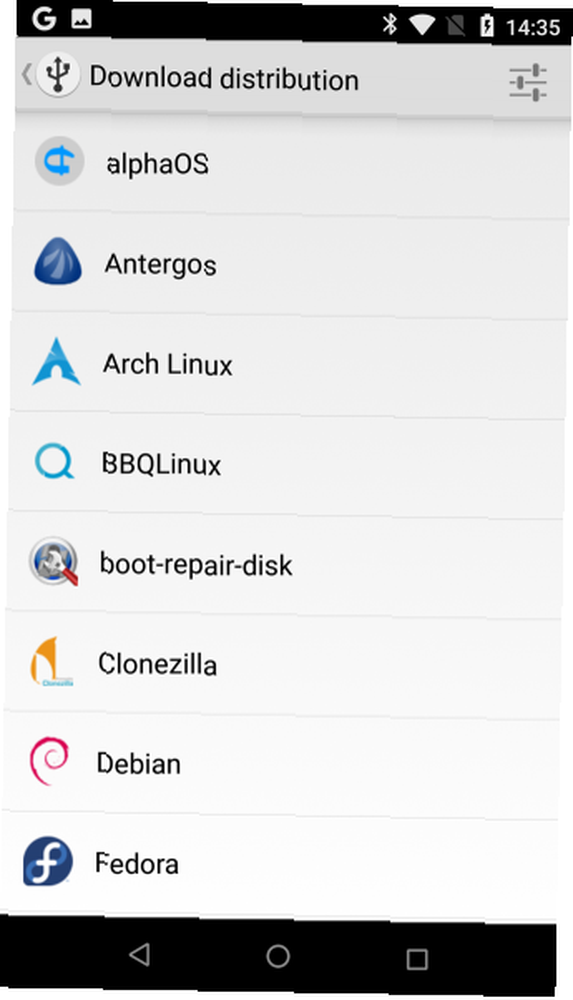
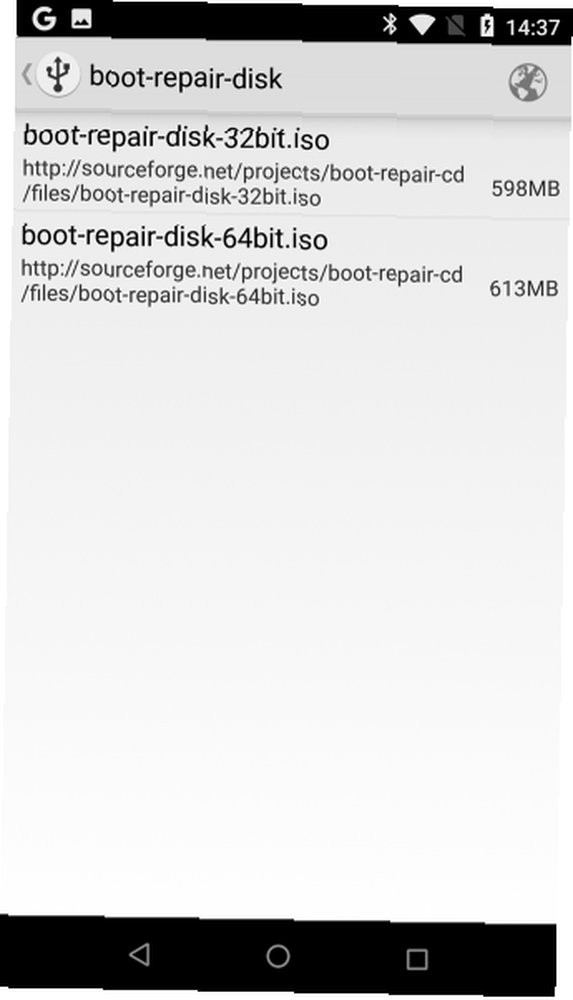
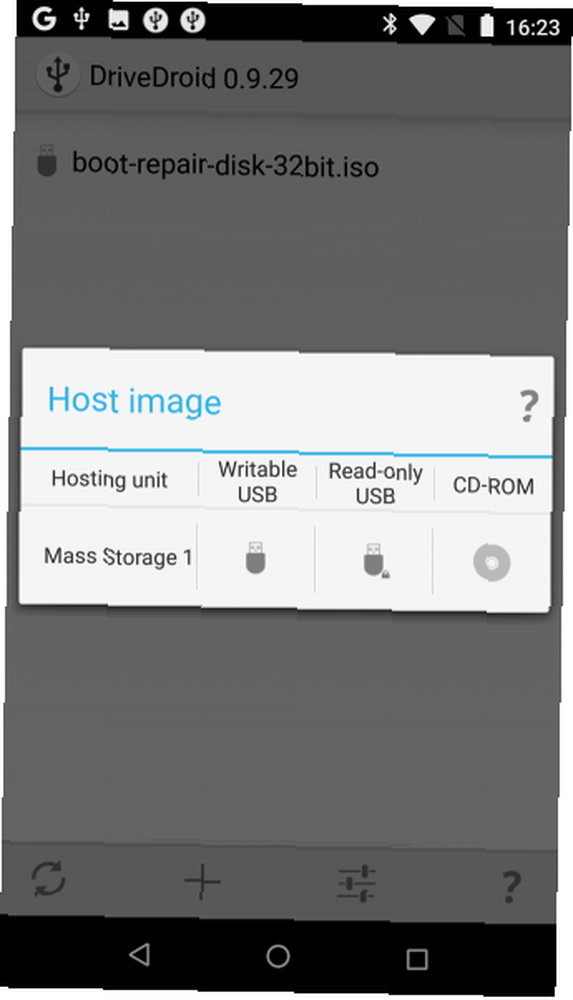
Bir işletim sistemi seçtiğinizde, seçmeniz için bir sürüm verildiğini unutmayın. Bu tipik olarak 32-bit veya 64-bit aromalardaki yeni bir derlemedir. 32-bit-64-bit Windows İşletim Sistemleri Arasında Nasıl Seçilir 32-bit-64-bit Windows İşletim Sistemleri Arasında Nasıl Seçilir? işletim sisteminin 32 bit ve 64 bit sürümü arasında seçim yapabilir. Size uygun sürümü seçmenize yardımcı oluyoruz. . Kurtarmaya çalıştığınız bilgisayarın yapısına uygun olan işletim sistemini seçtiğinizden emin olun..
İşletim sistemi seçimi yapıldığında, Android cihazınıza indirilirken bekleyin. ISO dosyası İndirilenler klasörüne kaydedilir, ancak ana DriveDroid ekranında da görünür. ISO’yu seçin, ardından seçenekler görüntülenirken bekleyin. Seçmek standart USB depolama, salt okunur USB depolama, veya CD-ROM. Bu, bilgisayarınızı yeniden başlattığınızda ISO'nun nasıl davranacağını belirler..
Ardından Android cihazını PC'nize bağlayabilir ve yeniden başlatabilirsiniz. Bilgisayarınızın önyükleme seçim ekranı USB aygıtlarına varsayılan olarak yapılandırıldığı sürece, indirilen işletim sistemi telefonunuzdan önyüklenir. Bunu daha sonra bilgisayarınızı kurtarmak veya hatta yeni bir işletim sistemi kurmak için kullanabilirsiniz..
Bilgisayarınızı Android İle Kurtarmak İçin İki Seçenek
PC'niz çalışmıyorsa, Android sayesinde yeni bir işletim sistemi yükleyebilir veya bir kurtarma ortamı çalıştırabilirsiniz. İki katı seçenek mevcuttur:
- ISO 2 USB: Bir ISO dosyasını doğrudan USB-OTG üzerinden bir USB flash sürücüye yazdırmanızı sağlar.
- DriveDroid: Android'de önyüklenebilir ISO dosyalarını saklamanızı sağlar.
Şimdiye kadar ya disk görüntüsünü takmış bir USB belleğe ya da bilgisayarınızı önyüklemeye hazır bir veya daha fazla ISO'ya sahip bir Android cihazına sahip olmalısınız.
Hala sorun mu yaşıyorsunuz? Başka bir kurtarma seçeneğini deneyin. İkinci bir PC’ye erişiminiz sona ererse, bilgisayarınız önyükleme yapamadığında verilerinizi yedeklemek için rehberimizi takip edin. Önyükleme Yapamayan Bir Bilgisayardan Veriler Nasıl Yedeklenir t Önyükleme Bilgisayarınız önyüklemediğinde, verileriniz hala orada olabilir. İşte dosyalarınızı kurtarmak için Linux'u önyüklenebilir bir USB flash sürücüye nasıl yükleyeceğiniz. Bir dahaki sefere olsa yedek tutmak. .











